엑셀에서 누적 세로 막대형 차트를 만드는 방법
Edraw Content Team
엑셀에서 누적 세로 막대형 차트를 만드는 방법
본문을 통해 누적 세로 막대형 차트에 대해 알아보세요. 이드로우 맥스(EdrawMind)는 AI 기능을 탑재하고 있어 다이어그램을 더욱 간편하게 작성 할 수 있습니다. 지금 바로 EdrawMax AI 기능을 이용하여 다이어그램을 작성해 보세요!
이드로우맥스
올인원 다이어그램 소프트웨어
- 강력한 호환성: Visio,MS office 등 파일 호환 가능
- 다양한 운영체제: (윈도우,맥,리눅스,ios,android)
오늘날의 세계에서는 특히 많은 데이터를 사용하기 때문에 정보를 명확한 방법으로 공유하는 것이 정말 중요합니다. Excel의 누적 세로 막대형 차트는 복잡한 데이터를 쉽게 이해할 수 있도록 해주는 훌륭한 도구입니다. 그것들은 우리가 사물을 명확하게 볼 수 있도록 도와줍니다!
이 가이드는 프로세스를 단계별로 안내하여 매력적인 차트 생성 과정을 쉽게 설명합니다.
숙련된 Excel 사용자이든 이제 막 시작하는 사용자이든 이 튜토리얼을 통해 원시 데이터를 통찰력 있는 시각적 내러티브로 변환하는 기술을 익힐 수 있습니다. 지루한 보고서에 작별을 고하고 새로운 차원의 영향력 있는 데이터 표현을 활용해 보세요.
Part 1: 누적 세로 막대형 차트란?
누적 세로 막대형 차트는 복잡한 데이터를 구성하고 단순화하는 데 도움이 되는 시각적 표현 도구입니다. 이는 세그먼트로 구분된 수직 막대로 구성되며 각 세그먼트는 서로 다른 범주 또는 그룹을 나타냅니다.
이러한 세그먼트는 서로 겹쳐져 각 카테고리의 합계와 기여도를 보여줍니다. 이 차트는 다양한 그룹의 데이터를 비교하고 시간에 따른 변화를 추적하는 데 유용하므로 효과적인 데이터 통신을 위한 필수 도구입니다.
Part 2: 엑셀로 누적 세로 막대형 차트 만들기
누적 세로 막대형 Excel 차트를 만드는 단계는 다음과 같습니다 .
1단계: 컴퓨터에서 Excel을 엽니다. 데이터가 열이나 행에 올바르게 정렬되어 있는지 확인하세요. 첫 번째 열이나 행에는 카테고리가 포함되어야 하며, 후속 열이나 행은 다양한 데이터 계열을 나타내야 합니다.
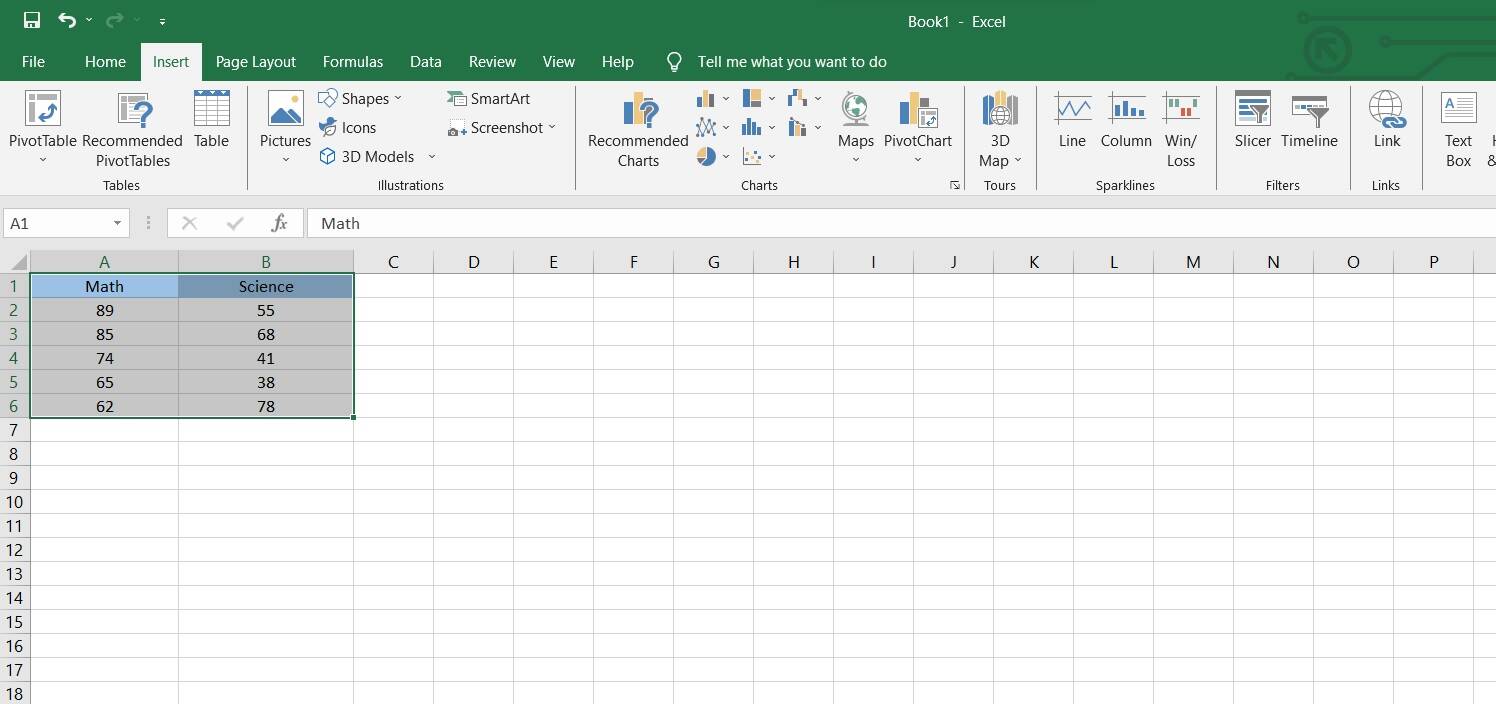
2단계: 차트에 포함하려는 데이터 범위를 강조 표시합니다. 이것이 카테고리와 해당 값이 됩니다.
3단계: 리본의 "삽입" 탭으로 이동하여 "기둥형 차트"를 선택합니다. "누적 열" 옵션을 선택하십시오.
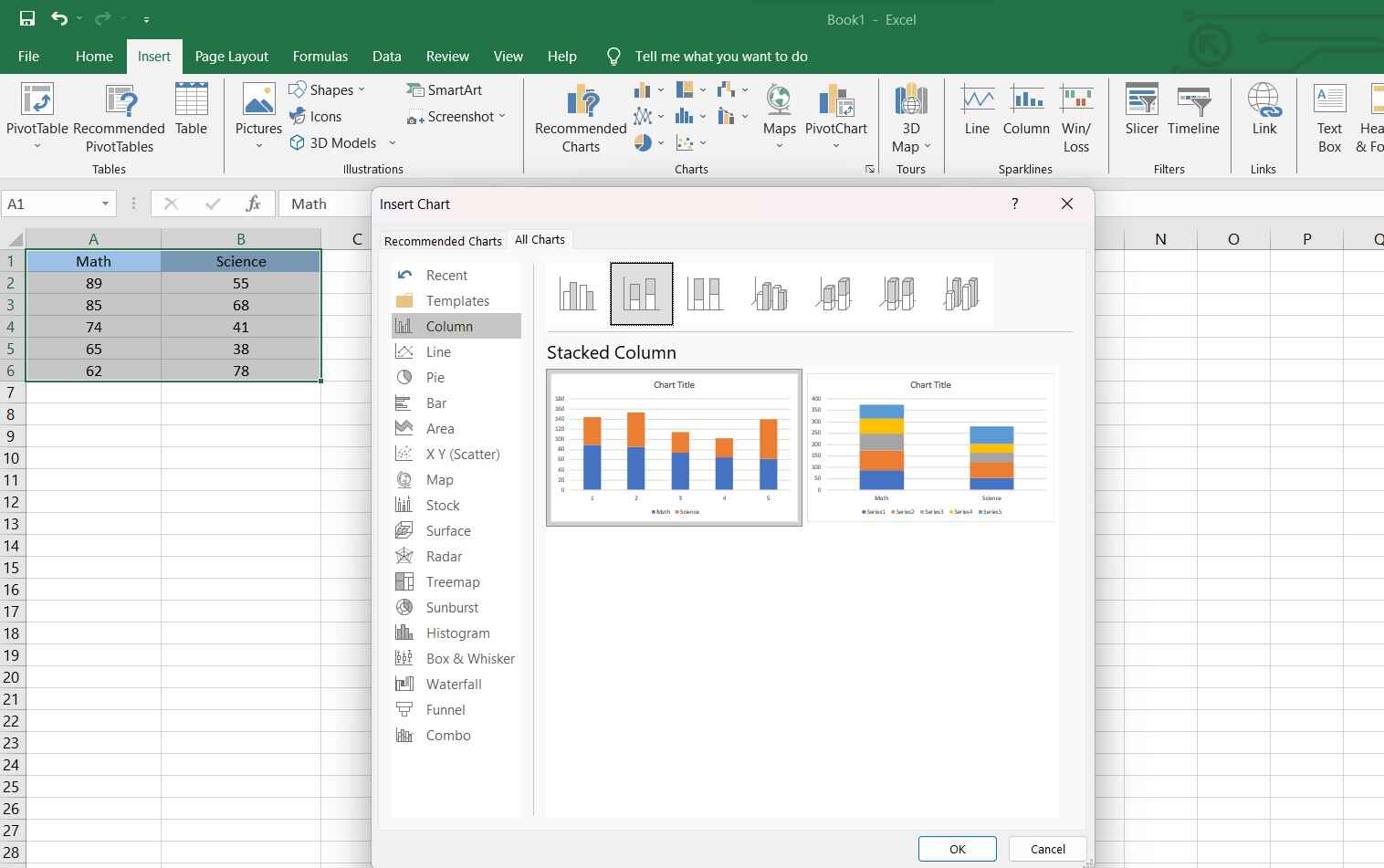
4단계: 축, 범례, 데이터 계열과 같은 다양한 요소를 마우스 오른쪽 버튼으로 클릭하여 차트를 사용자 정의할 수 있습니다. 이를 통해 원하는 대로 차트 형식을 지정할 수 있습니다.
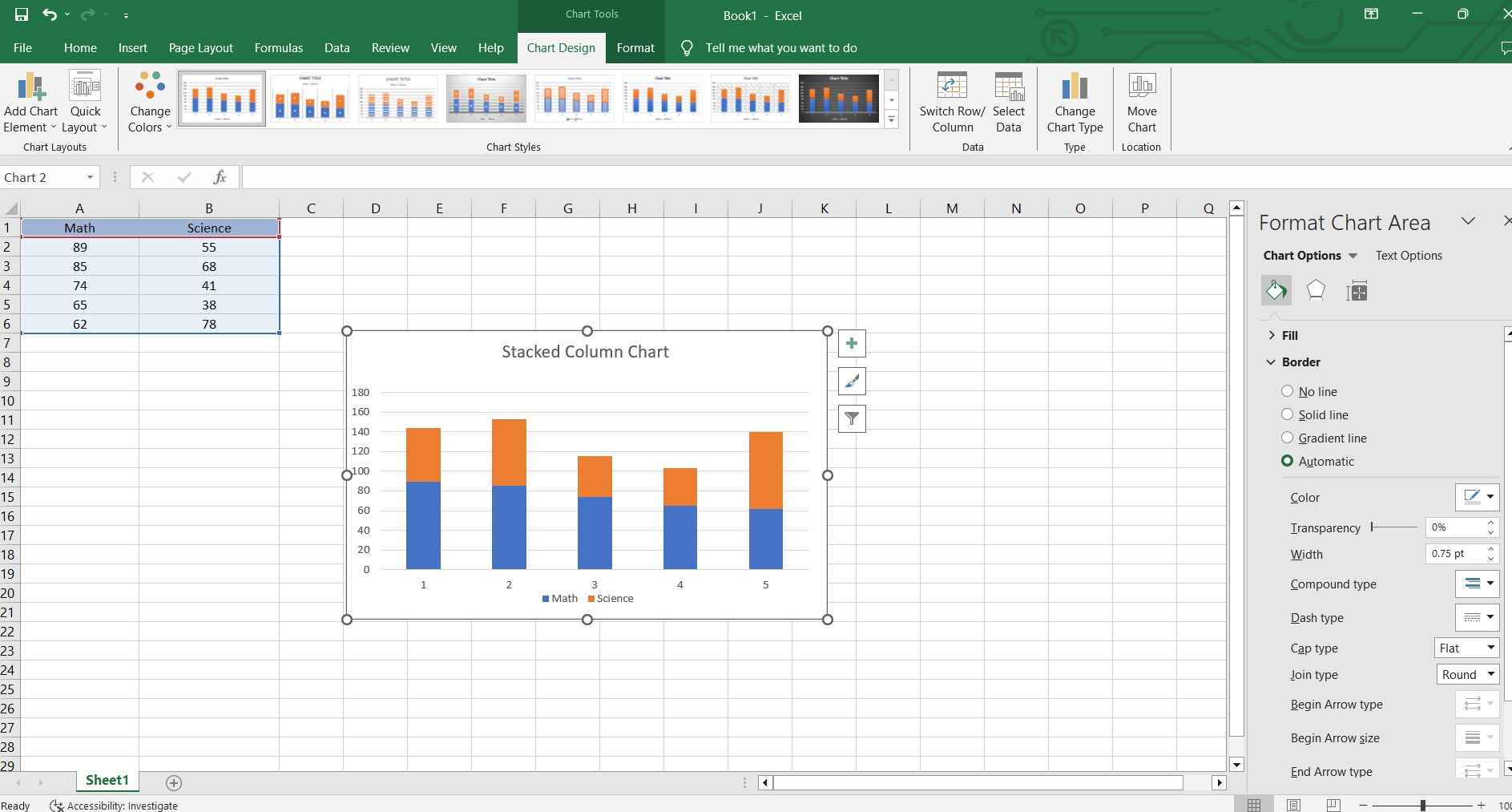
5단계: 시각적 매력을 향상시키기 위해 색상, 글꼴 또는 기타 서식 옵션 변경과 같은 최종 조정을 수행합니다.
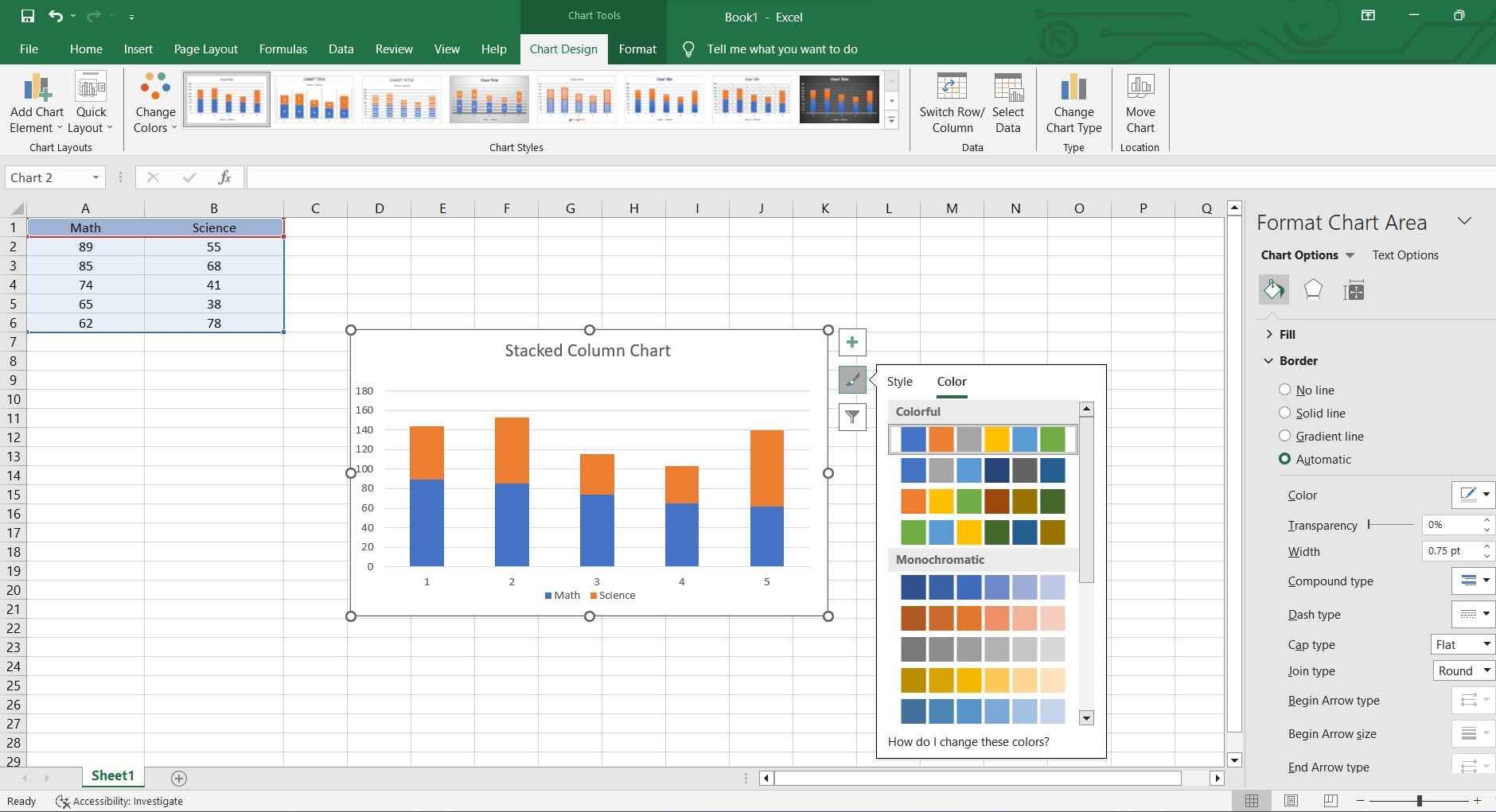
6단계: 차트가 데이터와 함께 저장되도록 Excel 파일을 저장합니다.
누적 세로 막대형 차트, 세로 막대형 다이어그램, 그래프 열 중 무엇을 생성하든 관계없이 차트가 데이터를 정확하게 나타내는지 항상 다시 확인해야 합니다. 이 단계를 수행하면 Excel에서 누적 세로 막대형 차트를 쉽게 만들 수 있습니다 !
Excel의 한계:
Excel은 차트를 만드는 데 유용한 도구이지만 다음과 같은 제한 사항을 알고 있는 것이 중요합니다.
1. 제한된 사용자 지정 옵션: Excel에는 차트에 대한 제한된 사용자 지정 기능 집합이 있습니다. 다양한 옵션을 제공하지만 더 복잡하거나 전문적인 차트 요구 사항은 Excel 인터페이스 내에서 달성하기 어려울 수 있습니다.
2. 제한된 상호 작용성: Excel 차트에는 전문 데이터 시각화 도구나 소프트웨어에서 볼 수 있는 동적 상호 작용성이 부족합니다. 사용자는 광범위한 해결 방법 없이는 마우스 오버 도구 설명이나 클릭 가능한 요소와 같은 고급 대화형 요소를 구현할 수 없습니다.
3. 대규모 데이터 세트의 어려움: Excel은 매우 큰 데이터 세트를 효율적으로 처리하는 데 어려움을 겪을 수 있습니다. 광범위한 데이터로 작업할 경우 성능이 저하될 수 있으므로 대량의 정보를 처리해야 하는 프로젝트에는 적합하지 않습니다. 전문적인 데이터 시각화 도구는 대규모 데이터 세트를 보다 효과적으로 처리하는 경우가 많습니다.
Part 3: 이드로우맥스를 사용하여 손쉽게 누적 세로 막대형 차트 만들기
이드로우 맥스는 전문가 수준의 다이어그램과 시각적 요소에 중점을 두고 데이터 시각화 및 차트 생성 영역에서 Excel을 능가합니다. 주로 차트 작성 기능을 갖춘 스프레드시트 프로그램으로 사용되는 Excel과 달리 EdrawMax는 복잡하고 시각적으로 매력적인 다이어그램, 순서도 및 인포그래픽을 생성하기 위해 특별히 제작되었습니다. 직관적인 인터페이스, 광범위한 템플릿 라이브러리 및 고급 디자인 도구를 통해 사용자는 Excel이 따라올 수 없는 놀라운 시각적 요소를 쉽게 만들 수 있습니다.
또한 EdrawMax의 강력한 내보내기 옵션과 다양한 파일 형식과의 호환성은 프레젠테이션, 보고서 및 기타 전문 문서와의 원활한 통합을 보장하므로 데이터 표현의 시각적 효과와 정확성을 우선시하는 모든 사람에게 탁월한 선택이 됩니다.
EdrawMax에서 누적 세로 막대형 차트를 만드는 단계는 다음과 같습니다.
1단계: 컴퓨터에서 EdrawMax 소프트웨어를 실행합니다. 새로 만들기> 그래프 및 차트> 기둥형 차트로 이동합니다.
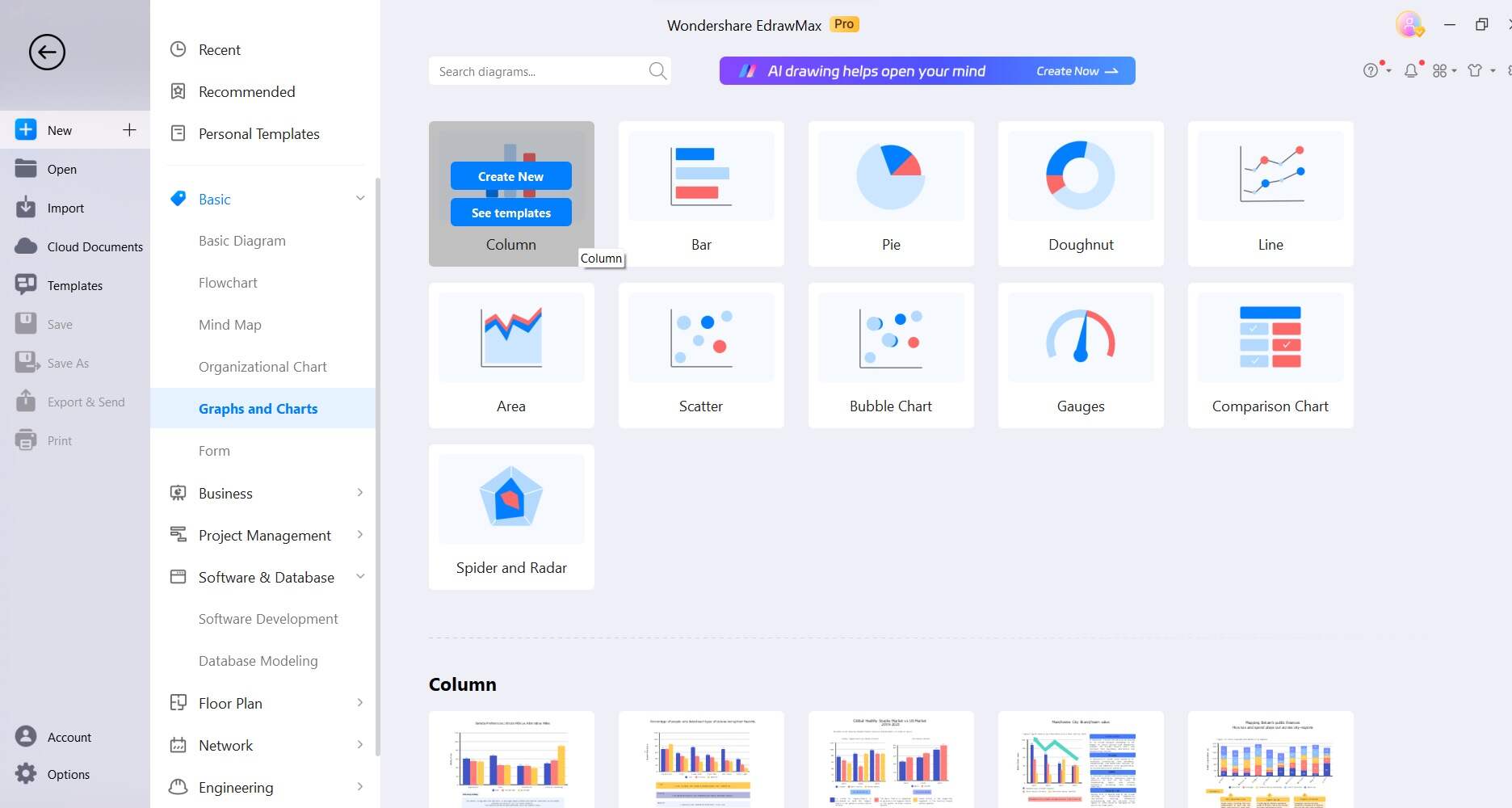
2단계: 또는 EdrawMax 대시보드에서 "템플릿 카테고리"로 이동하여 목록에서 "차트"를 선택합니다. "누적 기둥형 차트"를 검색하세요. 귀하의 데이터와 프리젠테이션 스타일에 맞는 템플릿을 선택하세요. EdrawMax는 선택할 수 있는 다양한 사전 디자인 템플릿을 제공합니다.
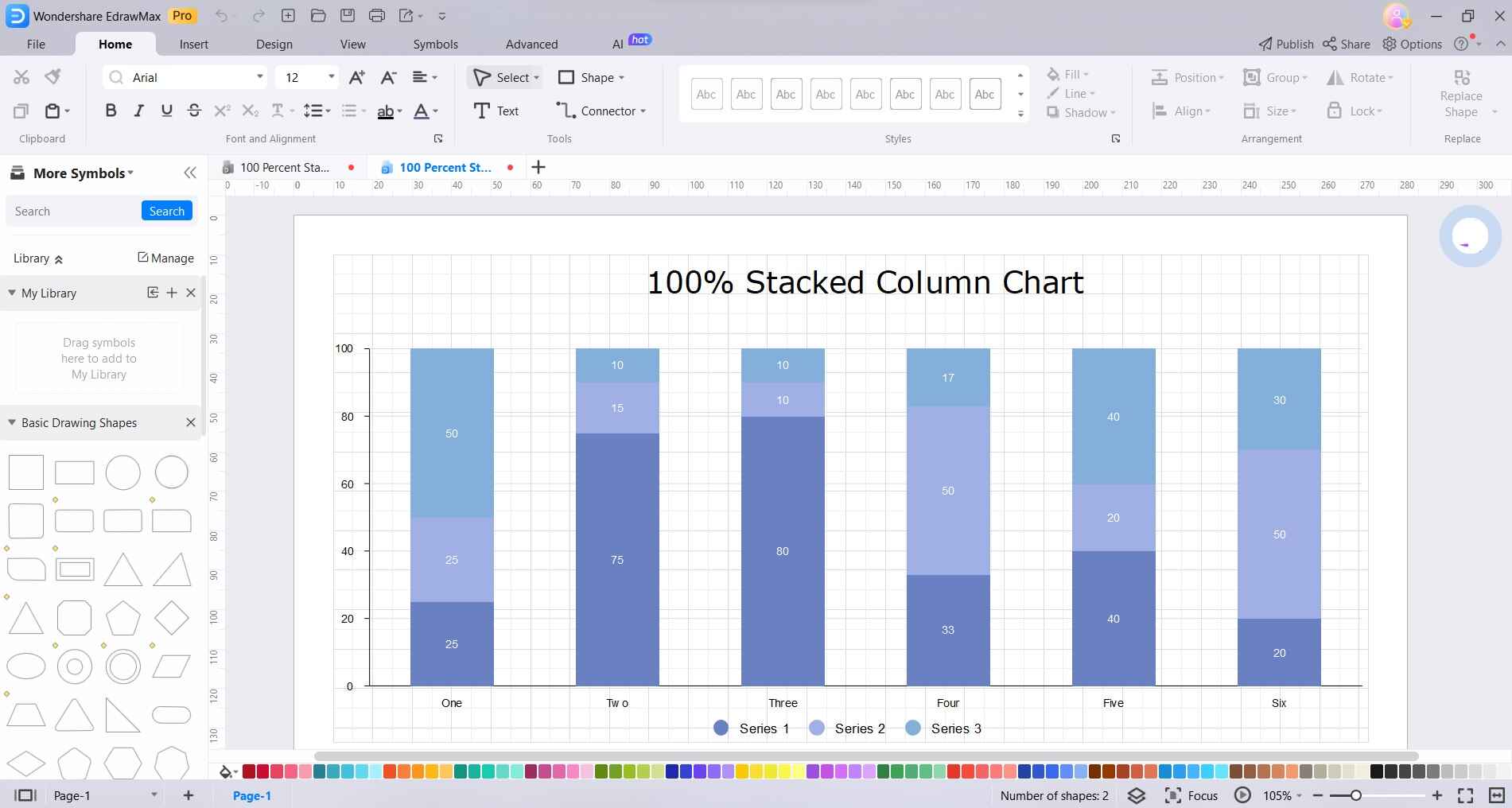
3단계: 데이터를 차트 템플릿에 직접 입력하거나 기존 스프레드시트 또는 파일에서 가져옵니다. EdrawMax는 이러한 목적을 위해 사용하기 쉬운 데이터 편집기를 제공합니다.
4단계: 차트 제목을 제공하고 정보를 효과적으로 전달할 수 있도록 축에 적절하게 레이블을 지정합니다.
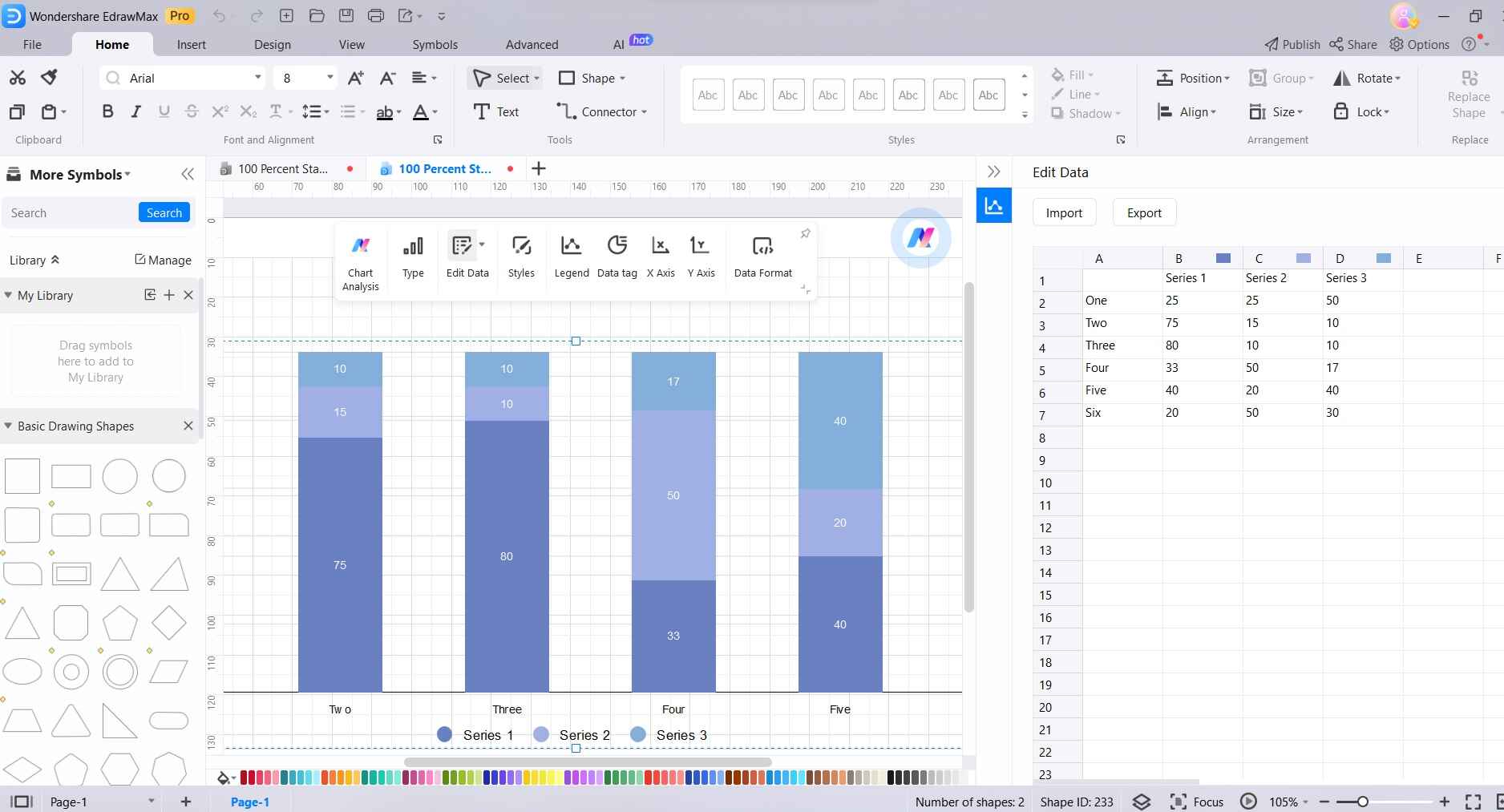
5단계: 차트가 데이터를 정확하게 나타내도록 필요한 조정을 수행합니다. 여기에는 간격, 눈금선, 색상 또는 데이터 레이블을 구체화하는 작업이 포함될 수 있습니다.
6단계: 차트에 만족하면 파일> 내보내기 및 보내기로 이동하여 프로젝트를 원하는 파일 형식으로 저장합니다. EdrawMax는 다양한 형식을 지원하므로 차트를 프리젠테이션, 보고서 또는 기타 문서에 쉽게 통합할 수 있습니다.
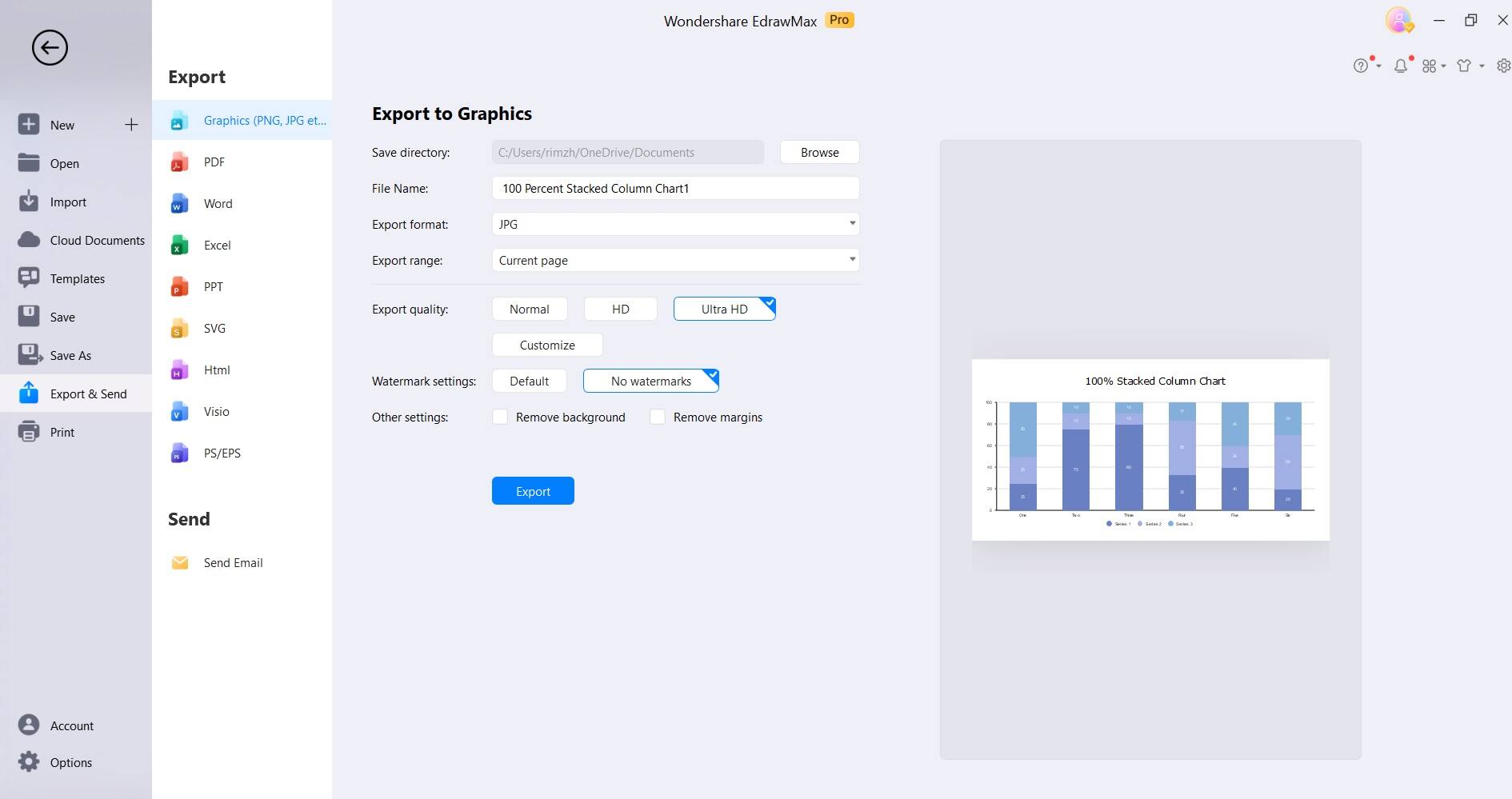
다음 단계를 따르면 EdrawMax를 사용하여 세련되고 전문적인 누적 세로 막대형 차트를 쉽게 만들 수 있습니다.
결론적으로, 누적 세로 막대형 차트를 만드는 기술을 배우는 것은 데이터를 효과적으로 시각화하는 데 중요합니다. 비즈니스 보고서, 프리젠테이션, 분석 등 Excel이나 EdrawMax와 같은 특수 도구는 다양한 옵션을 제공합니다. 사용자 정의, 데이터 처리 및 차트 해석의 미묘한 차이를 이해하면 사용자가 통찰력을 정확하게 전달할 수 있습니다.
다음 지침을 따르고 팁을 사용하면 기본 데이터를 인상적인 시각적 개체로 전환하여 데이터 프로젝트에 더 큰 영향을 미칠 수 있습니다.

